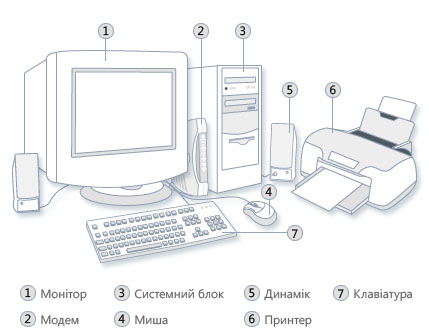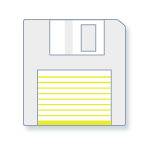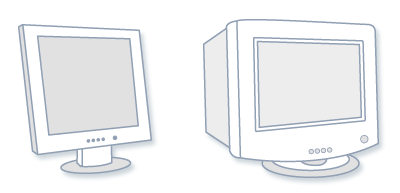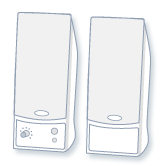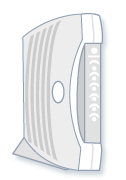advice
Guide to buying a laptop computer
Here are five key factors that should be paid attention to when purchasing a laptop computer.
Portable PC
Portativnіst
If you wear every day with a laptop or tablet weight is important.
Memory
For maximum portability, choose the minimum amount of memory.
Connect
Найзручніше підключення забезпечують бездротові мережі Wi‑Fi і Bluetooth. Варто також подбати про роз’єми, які полегшують роботу в дорозі. За допомогою USB-роз’ємів можна підключати чи відключати зовнішні жорсткі диски, музичні програвачі, мобільні телефони та інші пристрої, які вам не знадобляться в дорозі.
Battery charge
Для забезпечення портативності потрібна тривала робота акумулятора. Не надто захоплюйтеся іграми, переглядом телебачення та підключенням до безпроводових мереж – вони споживають багато заряду. Інший спосіб забезпечити тривалу портативність – вибирати комп’ютери з невеликим екраном (12 дюймів або менше), який має меншу роздільну здатність. Можна також придбати додатковий акумулятор, але це додасть зайвої ваги.
Memory
Що більше оперативної пам’яті у вашому комп’ютері, то більше програм можна запустити одночасно. Для портативного комп’ютера, який використовується здебільшого для надсилання електронних листів, пошуку в Інтернеті, роботи у програмах Microsoft Office і для інших повсякденних справ, потрібно не більше 2 ГБ оперативної пам’яті.
If you need to buy a computer in Uzhgorod, Mukachevo and Rahov contact:
komp@i-help.us
Tel. 38 (097) 966-1803
Guide to buying a gaming computer
Here are five key factors that should be paid attention to when purchasing a gaming computer.
PC Game
Screen
Для любителів ігор екран відіграє найважливішу роль. Великі екрани означають вищу роздільну здатність і підвищену видимість, тому вибирайте 16-дюймовий широкоформатний екран. Виділена графічна плата просто необхідна. Вона характерна для настільних комп’ютерів, але може бути преміум-параметром на багатьох ноутбуках.
Central Processor
Processor gaming computer should be celebrated high speed.
Memory
The more RAM your computer has, the more programs you can run simultaneously.
Graphic Cards
Gamers need a graphics card that is specifically designed for high-definition graphics.
Memory
To store all the games on the computer that you want to install, requires sufficient hard disk capacity.
If you need to buy a computer in Uzhgorod, Mukachevo and Rahov contact:
komp@i-help.us
Tel. 38 (097) 966-1803
Guide to buying a computer for everyday tasks
Here are five key factors that should be paid attention to when purchasing a computer for everyday business.
PCs for everyday affairs
Memory
Що більше оперативної пам’яті у вашому комп’ютері, то більше програм можна запустити одночасно. Для виконання повсякденних завдань, як-от надсилання електронних листів, пошуку в Інтернеті, роботи з фотографіями й текстом, потрібно щонайменше 2 ГБ оперативної пам’яті та двоядерний процесор із частотою 1 ГГц, який забезпечить швидку роботу.
The size and screen resolution
Ideal for everyday tasks - 14-16 inch screen.
Portativnіst
Якщо ви плануєте виконувати повсякденні завдання в дорозі, вам знадобиться легкий ноутбук. Менший екран і середня швидкість процесора сприятимуть заощадженню заряду акумулятора. Якщо ви плануєте користуватися ноутбуком удома, можна вибирати ноутбук більшого розміру. Ноутбук вагою 2–3 кг матиме більший екран і вищу роздільну здатність.
Memory
To work with lots of photos and videos, school presentations, home accounting and other documents of everyday life need at least 60 GB of memory.
Connect
Найзручніше підключення забезпечують безпроводові мережі Wi‑Fi і Bluetooth. Не забувайте також про порти, які полегшують виконання повсякденних завдань. Для приєднання карт пам’яті, на яких можна зберігати фотографії, відео та музику, потрібний спеціальний роз’єм. А гнізда стандарту ExpressCard забезпечують багатоцільове підключення, швидше за USB-порт.
If you need to buy a computer in Uzhgorod, Mukachevo and Rahov contact:
komp@i-help.us
Tel. 38 (097) 966-1803
Guide to buying a computer professional
Here are five key factors that should be paid attention to when purchasing a computer professional.
Professional PC
Memory
The more RAM your computer has, the more programs you can run simultaneously.
The size and screen resolution
Екран з високою роздільною здатністю значно полегшує тривалу роботу на комп’ютері, тому вам знадобиться екран із роздільною здатністю щонайменше 720 пікселів. 14-дюймові або більші екрани підходять для порівняння розташованих поруч документів або для деталізованого перегляду фотографій.
Intercourse
Choose a computer with 2GB of RAM, a hard disk capacity of 60 GB and an integrated webcam.
Memory
If your work at home or in the office consists mainly of correspondence, searching the Internet and work with pictures, you will need up to 60 GB of memory.
Connect
Preferred connection provides wireless network Wi-Fi and Bluetooth.
If you need to buy a computer in Uzhgorod, Mukachevo and Rahov contact:
komp@i-help.us
Tel. 38 (097) 966-1803
Guide to buying a computer for entertainment
Here are five key factors that should be paid attention to when purchasing a computer for entertainment.
PCs for entertainment
The screen is high-resolution
Щоб отримувати максимум задоволення від перегляду телепередач, фільмів і спортивних матчів, вам знадобиться щонайменше 14-дюймовий екран із високою роздільною здатністю. Для перегляду фільмів у дорозі важливішу роль відіграють низька вага та тривалий термін роботи акумулятора.
Memory
Одна з переваг комп’ютера для розваг – можливість завантажувати телепередачі та фільми й переглядати їх на будь-якому екрані. Для цього потрібно щонайменше 250 ГБ пам’яті, щоб забезпечити якісне театральне звучання для завантажених фільмів і телепередач із високою роздільною здатністю.
Ports
Нижче зазначено порти, необхідні для максимального використання можливостей комп’ютера для розваг. HDMI-порт дає змогу відображати телепередачі з комп’ютера на будь-якому екрані із високою роздільною здатністю. За допомогою USB-порту (або порту IEEE 1394) можна підключити кабель або телевізійну антену та використовувати комп’ютер як цифровий відеомагнітофон.
Sound
For theater sound you want quality sound came from all sides of the computer.
Memory
Що більше оперативної пам’яті, то швидше та ефективніше працює комп’ютер. Обсяг оперативної пам’яті слід вибирати залежно від призначення комп’ютера. Для перегляду фільмів і телепередач високої чіткості потрібно щонайменше 2 ГБ оперативної пам’яті. Такий обсяг пам’яті доступний як на ноутбуках, так і на універсальних комп’ютерах.
If you need to buy a computer for entertainment in Uzhgorod, Mukachevo and Rahov contact:
komp@i-help.us
Tel. 38 (097) 966-1803
Activating Windows 7: frequently asked questions
How to activate Windows 7?
For information about how to activate Windows 7, see. Activate Windows 7 on this computer.
Activation - this is the same as registration?
Ні. Активація необхідна, реєстрація — ні. Процес активації – це перевірка використання ОС Windows на вашому комп’ютері на відповідність умовам ліцензії на програмний продукт Microsoft. Процес реєстрації це введення інформації (наприклад, адреси електронної пошти) для отримання послуг підтримки продукту, інструментів, порад та інших переваг.
Is it going during activation will be used to communicate with me?
No collected during activation will not be used to contact the user.
Activation is required?
Yes. After you install Windows required within 30 days to activate online or by phone. When Windows is activated, you can use all the means Windows.
If Windows Activation done, why the copy of Windows on my computer is not authentic?
Автентична копія Windows періодично перевіряє ключ продукту, щоб переконатися, що ключ використовується з устаткуванням, для якого він використовувався під час активації. Якщо виявляється, що ключ не автентичний або не чинний, він, імовірно, підроблений чи використовується на іншому комп’ютері.
To learn more about genuine Windows, go to the web site dedicated to genuine Windows.
Do I need to activate Windows after making changes to the equipment?
Probably.
Do I need to re-activate Windows on my computer?
Probably. We'll have to reactivate Windows, if:
- You have significantly changed the equipment, such as upgrading the hard disk and memory at the same time.
- You re-install Windows.
If you have to reactivate Windows on the same computer, buy a new product key is required. For more information, see. Activate Windows 7 on this computer.
Where to find the Product Key Windows?
For information about where to find your product key, see. Where can I find the product key Windows 7?
Can I use the product key on multiple computers?
The same Windows product key can not be used to activate Windows 7 on more computers than the stipulated Software License Microsoft.
If you use the installation disc or USB flash drive to install Windows 7 on a second computer, you must purchase an additional copy of the same edition of Windows 7 to get a new product key. Get a new Windows 7 product key.
If you need to buy the original copy of Windows or fast computer help in Uzhgorod, Mukachevo and Rahov contact:
komp@i-help.us
Tel. 38 (097) 966-1803
Protecting the Hard Disk
Hard Drive - one of the most important components of a computer system, because it is responsible for long-term storage. Protecting the Hard Diskfrom mechanical damage and software failures - the number one problem in maintaining its efficiency.
Hard drive - very complex electronic and mechanical design. hard drive consists of three main units: Magnetic disks, reader magnetic heads and control circuits.
The principle of hard drive is as follows.
Диски закріплені на шпинделі, який обертається з високою швидкістю, за рахунок чого створюється повітряна подушка між робочою поверхнею диска і магнітною головкою читання / запису. Така подушка охороняє диск від механічного контакту з головкою, адже в разі удару пошкоджується поверхню феромагнітного покриття, що може привести до втрати даних в цьому секторі вінчестера.
To avoid this, you must follow basic rules for protecting your hard disk.
Rule Pershe - keep the temperature regime. Занадто висока або занадто низька температура здатна чинити на працездатність жорсткого диска дуже великий вплив, адже під дією температури змінюються мікрогеометрична параметри пластин жорсткого диска. І хоча виробники сучасних вінчестерів доклали максимум зусиль для зведення цього впливу до нуля, все ж небажано перевищувати верхню межу робочої температури жорсткого диска, яка становить 55-60 ° С.
Hard Drive - a device with passive cooling, so air circulation is necessary to provide sufficient clearance between the same hard drive and body elements. preferably not locate it drives close to each other, next to the video card, optical drive or other elements actively generates heat.
Вдаватися до установки пристроїв активного охолодження вінчестера слід в крайніх випадках, дуже ретельно і обережно підійшов до цього питання. Справа в тому, що вібрація від встановленого на вінчестері кулера може бути не менш шкідлива для роботи накопичувача, ніж висока температура. With increased vibration time searching track increases, increases the load on all nodes of the hard drive and as a result the term hard disk is much reduced.
Protect your hard drive from bumps and shocks – одна з головних умов правильного поводження з ним. Удар по вінчестера може привести до відхилення головки від своєї позиції, внаслідок чого трапляється так званий бавовна головки – по поверненню в початкове положення головка наносить удар по поверхні диска і ушкоджує феромагнітна покриття. Така небезпека загрожує в основному працює жорсткого диска, оскільки у відключеному стані магнітні головки сучасних вінчестерів паркуються – автоматично виводяться за межі поверхні дисків.
In addition to mechanical HDD protection, you must also provide his protection against voltage surges. Різке підвищення напруги викликає різке підвищення температури елементів вінчестера і може привести до перегріву керуючої мікросхеми. Тому слід подбати про постачання комп’ютерної системи справним блоком живлення необхідної потужності, а також джерелом безперебійного живлення, який підстрахує комп’ютер на випадок несподіваних відключень електроенергії.
Unfortunately, even observing all measures and security policies is not always possible to protect the hard drive from malfunctioning. surest way to insure against loss of valuable data - a data backup to external storage devices, such as other internal or external hard drives, DWD or CD-drives, flash drives.
If you need to buy a hard drive or fast computer help in Uzhgorod, Mukachevo and Rahov contact:
komp@i-help.us
Tel. 38 (097) 966-1803
The components of a PC
The components of a PC
Якщо ви використовуєте настільний комп’ютер, то, напевне, вже знаєте, що не існує окремої складової, яка називається «комп’ютер». Комп’ютер — це насправді система з багатьох складових, які працюють разом. Матеріальні частини, до яких можна доторкнутися і які можна побачити, загалом називають устаткування. (Натомість, програмним забезпеченням, називають інструкції або програми, які наказують устаткуванню, що слід робити.)
The illustration below shows the most common desktop computer equipment.
Let's look at each component.
The system unit
Системний блок — це ядро комп’ютерної системи. Зазвичай це прямокутна коробка, розташована на столі або під ним. У ній багато електронних компонентів, які обробляють інформацію. Найважливіший із цих компонентів — центральний процесор (ЦП), або мікропроцесор, що є «мозком» комп’ютера. Ще один компонент — це оперативна пам’ять (ОЗП), що тимчасово зберігає інформацію, яку використовує центральний процесор, коли комп’ютер увімкнуто. Після вимкнення комп’ютера всі дані з оперативної пам’яті стираються.
Майже кожна інша складова комп’ютера поєднується із системним блоком за допомогою кабелів. Кабелі під’єднуються в спеціальні порти (гнізда), зазвичай на задній панелі системного блока. Устаткування, яке не входить до системного блока, іноді називають периферійними пристроями або просто пристроями.
Data Storage
Your computer has one or more storage devices - devices that store information on a metal or plastic disk.
Nakopichuvach zhorstkogo drive
Накопичувач жорсткого диска на комп’ютері зберігає інформацію на жорсткому диску – негнучкій круглій пластині або стосі пластин із магнітним покриттям. Оскільки жорсткі диски можуть містити великі обсяги інформації, вони зазвичай є основним засобом зберігання даних на комп’ютері й містять майже всі ваші програми та файли. Накопичувач на жорстких дисках зазвичай перебуває в системному блоці.
Devices CD and DVD-ROM drive
Майже всі комп’ютери сьогодні обладнано пристроями читання компакт- і DVD-дисків, які зазвичай розташовані на передній панелі системного блока. За допомогою лазерів пристрої читання компакт-дисків зчитують (отримують) дані з компакт-диска; багато таких пристроїв можуть ще й записувати на компакт-диски дані. Якщо у вас є пристрій записування дисків, можна зберігати копії файлів на чистих компакт-дисках. Також можна використовувати пристрій читання компакт-дисків, щоб відтворювати на комп’ютері музичні компакт-диски.
DVD-ROM drive perform all the functions of devices CD-ROM drive, and in addition, read DVD-ROMs.
Tip
If you have a recordable CD or DVD-ROM drive, periodically back up your important files to CD or DVD-ROM.
Nakopičuvač gnučkih on Disk
Накопичувачі на гнучких дисках зберігають інформацію на гнучких дисках, які також називають дискетами. Порівняно з компакт- і DVD-дисками, дискети можуть зберігати невелику кількість даних. Також вони повільніше записуються та більш нестійкі до ушкоджень. Саме тому накопичувачі на гнучких дисках менш популярні, ніж колись, хоча в деяких комп’ютерах вони все ще використовуються.
Why are these disks called flexible?
Misha
Миша — це маленький пристрій, який використовується, щоб вибирати чи вказувати на об’єкти на екрані комп’ютера. Хоча миші бувають різних форм, типова миша справді нагадує живу мишку. Вона маленька, довгаста та з’єднана із системним блоком за допомогою довгого проводу, який нагадує хвіст. Деякі нові моделі мишей безпроводові.
Usually mouse has two buttons: main (usually the left) and supporting.
Pointer
Коли ви переміщуєте мишу рукою, на екрані в тому ж напрямку рухається вказівник. (Вигляд вказівника може змінюватись залежно від його розташування на екрані.) Щоб вибрати об’єкт, слід навести на нього вказівник і клацнути (натиснути та відпустити) основну кнопку. Основний спосіб взаємодії з комп’ютером — це наведення вказівника миші на відповідний елемент і натискання основної кнопки.
Keyboard
The keyboard is used mainly for input into the computer.
- The function keys at the top row, perform different functions depending on where they are used.
- The numeric keypad, located on the right side of most keyboards, allows you to quickly enter numbers.
- The navigation keys, such as arrow keys allow you to navigate through a document or Web page.
Also, using the keyboard you can perform many of the actions taken away.
Monitor
Monitor delivers information visually using text and graphics.
There are two basic types of monitors: CRT (cathode ray tube) and the newer LCD (liquid crystal).
Printer
The printer transfers data from computer to paper.
Є два основні типи принтерів — струминні та лазерні. Струминні принтери найпопулярніші для домашнього використання. Вони можуть друкувати чорно-білі або повнокольорові зображення, а в разі використанні спеціального паперу — навіть фотографії високої якості. Лазерні принтери швидші та розраховані на інтенсивніше використання.
Inkjet printer (left);
Speakers
The speakers sound.
Modem
To connect your computer to the Internet, you need a modem.
If you need advice or fast computer help in Uzhgorod, Mukachevo and Rahov contact:
komp@i-help.us
Tel. 38 (097) 966-1803
Guide to buying a laptop
You decide to buy a laptop?
Is it convenient to travel with him?If you wear every day with a laptop, choose lighter model with slim design. |
Features
|
What is the battery life?If you're using a laptop in classrooms, conference rooms and other public areas or on the road, the best option for you - an 8-hour battery. |
Features
|
What should be the screen?If you use your laptop mainly for everyday affairs and communication in e-mail or social networks, the best option for you - the 10-inch screen. |
Features
|
What is required memory?160 GB is enough to store emails, photos uploaded attachments and other documents. |
Features
|
If you need advice or want to buy a laptop in Uzhgorod, please contact:
komp@i-help.us
Tel. 38 (097) 966-1803 Also you can:
–buy a laptop in Uzhgorod For information, contact 38 (097) 966-1803
–buy a laptop in Mukachevo For information, contact 38 (097) 966-1803
–buy a laptop in Rakhіv For information, contact 38 (097) 966-1803
–buy noutbuk v Tyachev For information, contact 38 (097) 966-1803